Vous avez fait une erreur en éditant un fichier avec Vim ? Ne vous inquiétez pas, vous pouvez annuler les modifications dans Vim et si vous le souhaitez, vous pouvez également rétablir les modifications.
Et c'est assez simple aussi.
- Passez en mode commande en appuyant sur la touche Échap.
- Appuyez sur la touche u pour annuler les modifications.
- Appuyez sur les touches Ctrl+R pour rétablir les modifications.
Cela ne peut pas être plus simple que cela, n'est-ce pas? Pour ne pas oublier, u signifie annuler et r signifie refaire.
Allons un peu dans le détail.
Annuler les modifications dans Vim
Vim conserve l'enregistrement des changements dans une pile au format LIFO (dernier entré, premier sorti). Chaque fois que vous apportez une modification, elle est ajoutée à la pile. Lorsque vous l'annulez, la dernière modification est annulée en premier.
Prenons un exemple. J'ai ce fichier où j'ai supprimé les lignes 3 et 6 dans le même ordre.
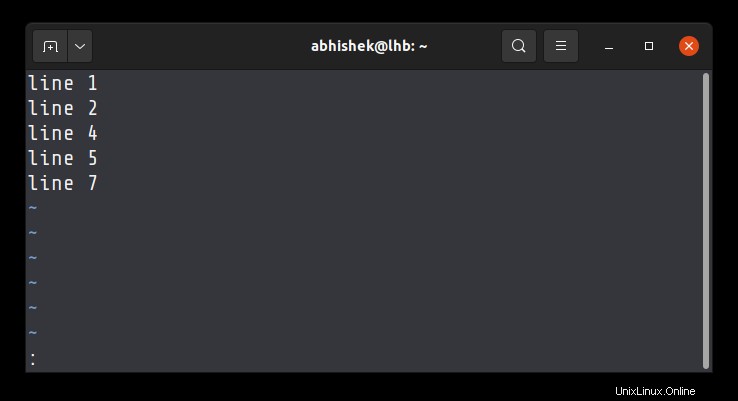
Pour annuler les modifications, je passe en mode commande en appuyant sur la touche Esc puis sur u clé. Comme vous pouvez le voir, il ramène le numéro de ligne 6 en premier. Vim affiche même les informations sur la modification annulée en bas.
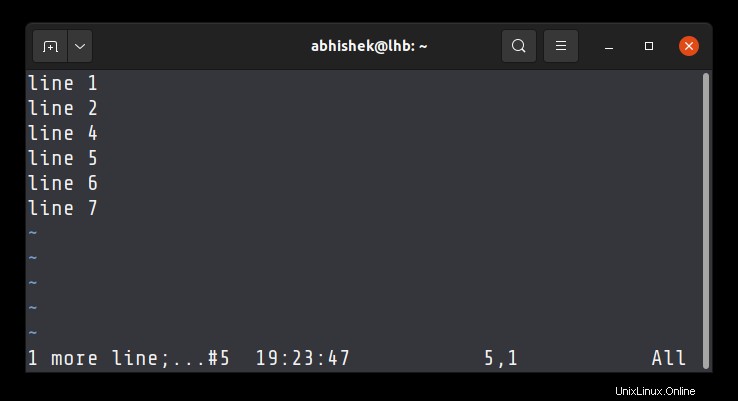
Si j'appuie sur le u une fois de plus, cela annulera la modification suivante, qui supprimait la ligne 3.
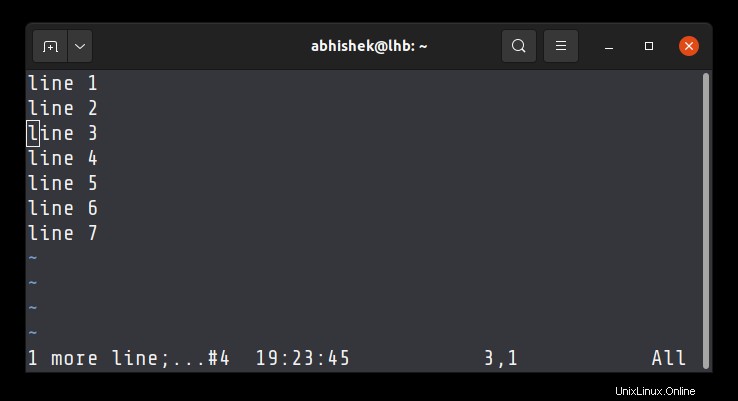
Tu obtiens le point. Pour annuler plusieurs modifications, vous pouvez continuer à appuyer sur u clé.
Si vous souhaitez annuler plusieurs modifications à la fois , vous pouvez spécifier le nombre avec le u clé.
Par exemple, si vous souhaitez annuler les 3 dernières modifications, tapez 3u c'est-à-dire 3 et u l'un après l'autre en succession rapide.
Rétablir les modifications dans Vim
Aucune annulation n'est complète sans un rétablissement. Vous pouvez changer d'avis sur l'annulation après tout.
Le processus de rétablissement est le même que celui d'annulation. Vous passez en mode commande en appuyant sur la touche Esc. En mode commande, appuyez sur Ctrl+r. Ce qui signifie Appuyez et maintenez la touche ctrl et appuyez sur r en même temps.
Cela rétablira la dernière modification annulée. Vous pouvez appuyer sur Ctrl+r plusieurs fois pour refaire les changements un par un.
Comme vous pouvez le voir dans la capture d'écran ci-dessous, appuyez deux fois sur Ctrl+r pour supprimer à nouveau les lignes 3 et 6.
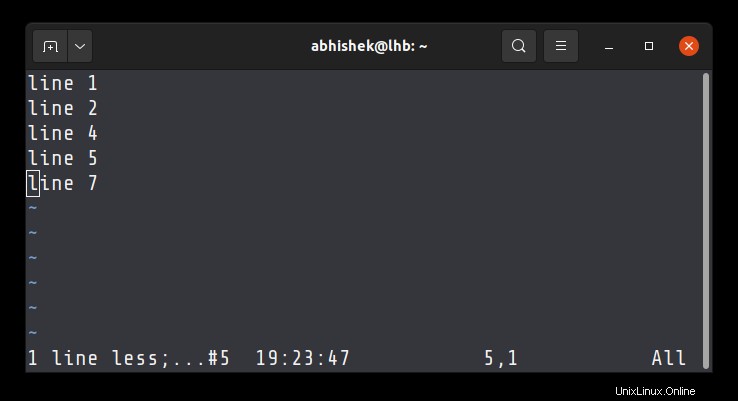
Vous pouvez également spécifier un nombre pour effectuer plusieurs rétablissements à la fois. Par exemple, pour rétablir les 3 dernières modifications annulées, utilisez 3Ctrl+r . Ce qui signifie que vous appuyez d'abord sur 3 et que vous appuyez successivement sur Ctrl et que vous appuyez sur la touche r.
C'est ainsi que vous annulez et rétablissez les modifications dans Vim. Ce n'est pas si difficile, n'est-ce pas ?
Si vous souhaitez en savoir plus que les bases de Vim, je vous recommande vivement d'utiliser ce programme de Jovica Ilic.
Questions ou suggestions? Veuillez laisser un commentaire.